如果您最近更新到iOS7,您可能想知道为什么您不再能够在主屏幕上向右滑动以使用Spotlight搜索来搜索电子邮件,联系人,音乐,消息等。
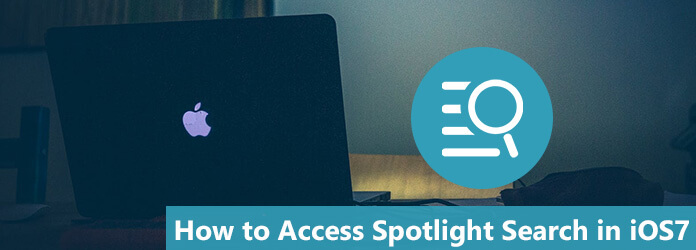
什么是iPhone上的Spotlight搜索? Spotlight(以前称为Siri搜索建议)是一种在iOS设备上查找几乎所有内容的简便方法。 您是否急于寻找联系人,消息,电子邮件甚至应用程序? 您可以使用此功能。
Spotlight搜索在哪里? 以前,您必须在它自己的单独页面上向左查找Spotlight。 苹果是否在iOS 7中移动了Spotlight功能? 实际上,Apple尚未删除该功能。 这是找到它的方法。
步骤 1 转到运行iOS 7的iPhone,iPad或iPod的任何主屏幕页面。
步骤 2 只需从顶部以外的任何位置向下滑动,即可到达通知中心。
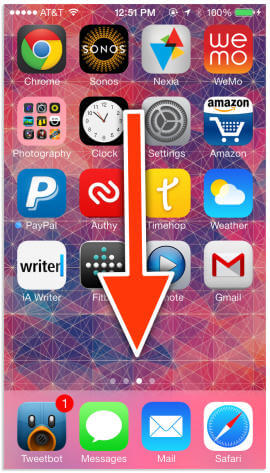
步骤 3 您将看到Apple调出键盘并将光标设置在搜索文本字段中。 在这里,您可以深入搜索iPhone。
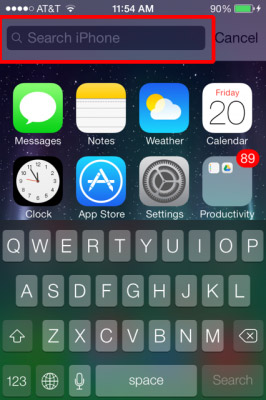
更多阅读: iOS 7被杀的APP.
如果要更智能地搜索,则需要设置Spotlight搜索首选项。 以下提示适合您。
步骤 1 选择设备上的“设置”应用。
步骤 2 点击常规选项卡。
步骤 3 选择Spotlight搜索。 如果您不想在iPhone上搜索所有内容,则可以启用或禁用任何可搜索的内容,包括消息,音乐,事件,便笺和电子邮件等。(查看如何处理 Spotlight搜索在iPhone上不起作用)
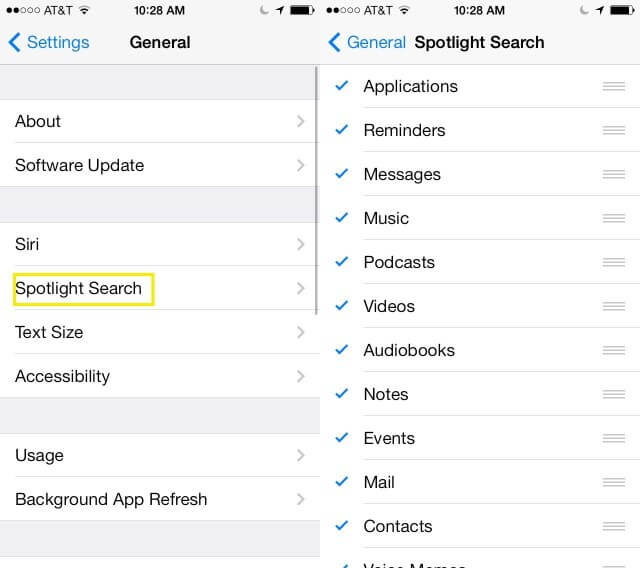
更多: 您可以 恢复丢失的遗留物,联系人,笔记和计算机上的其他文件。